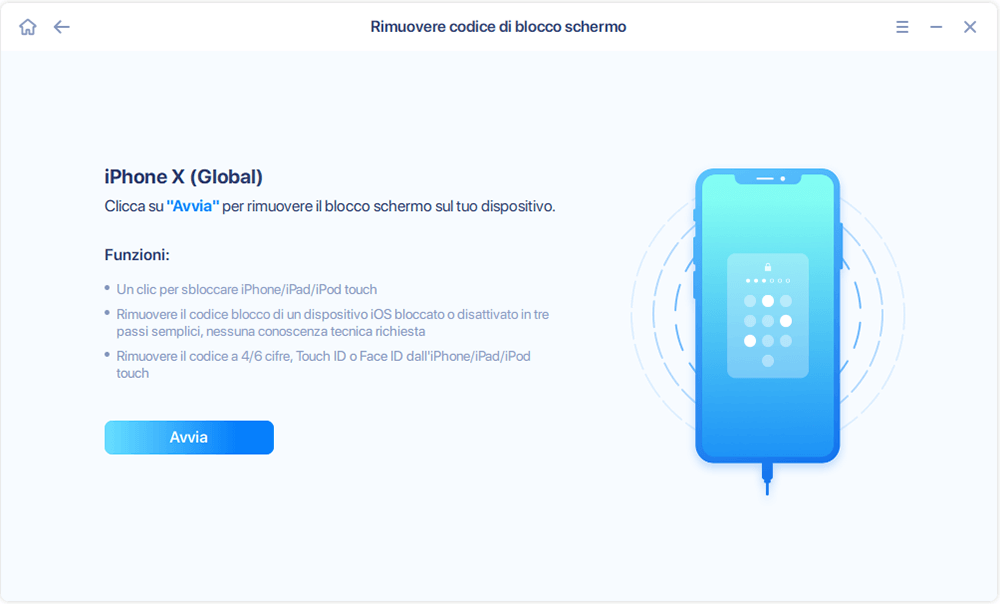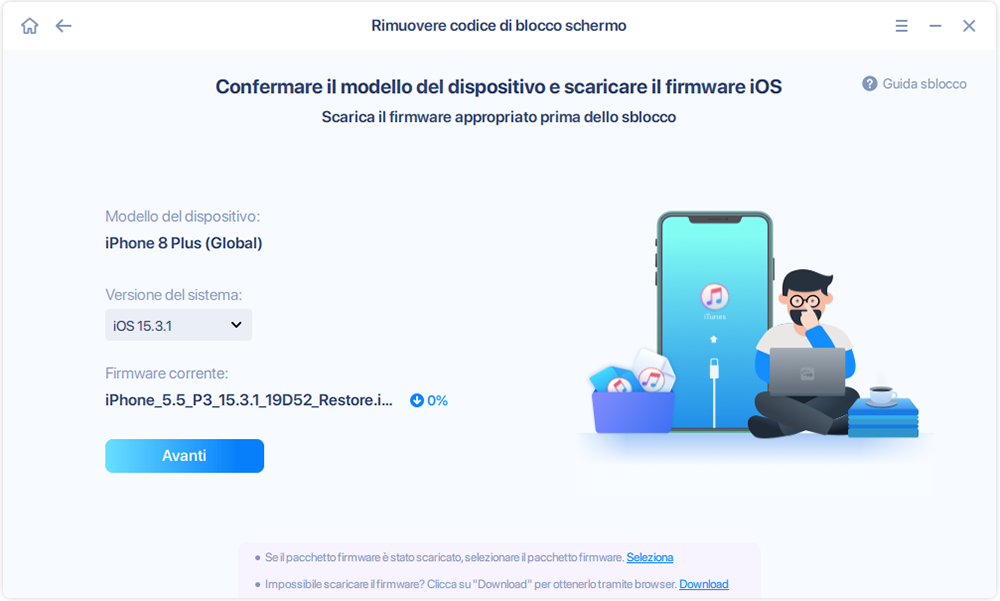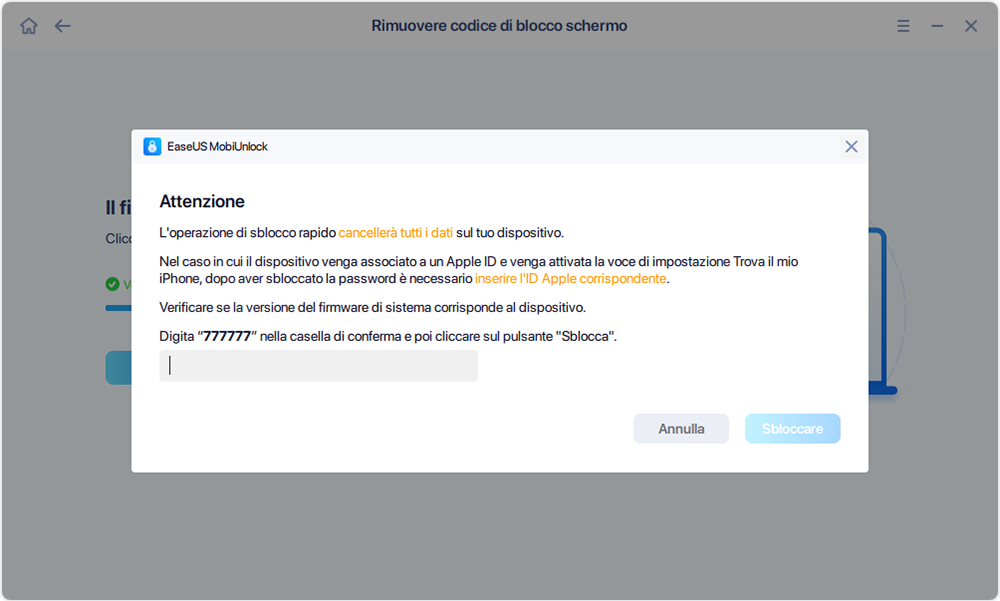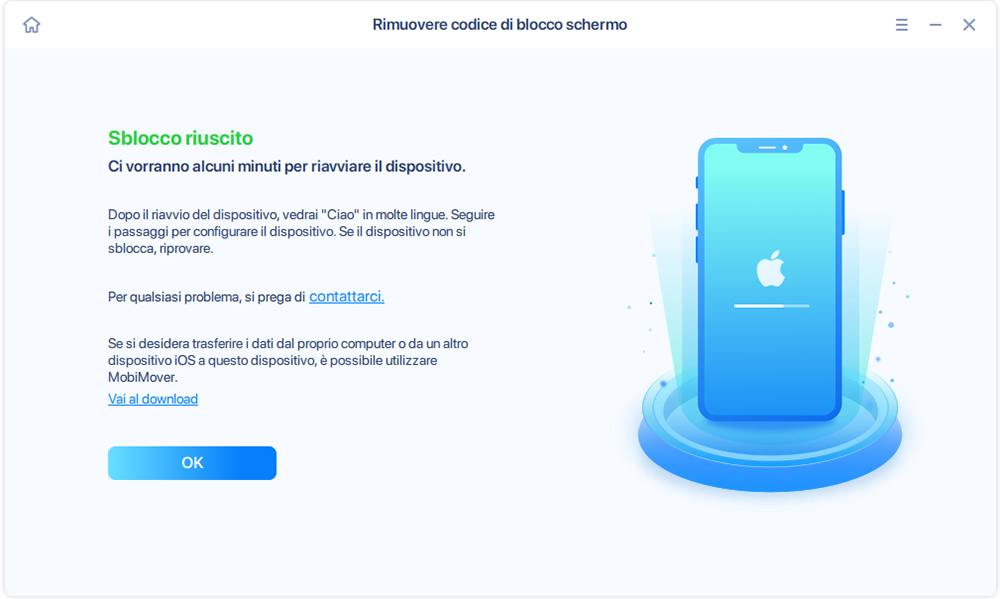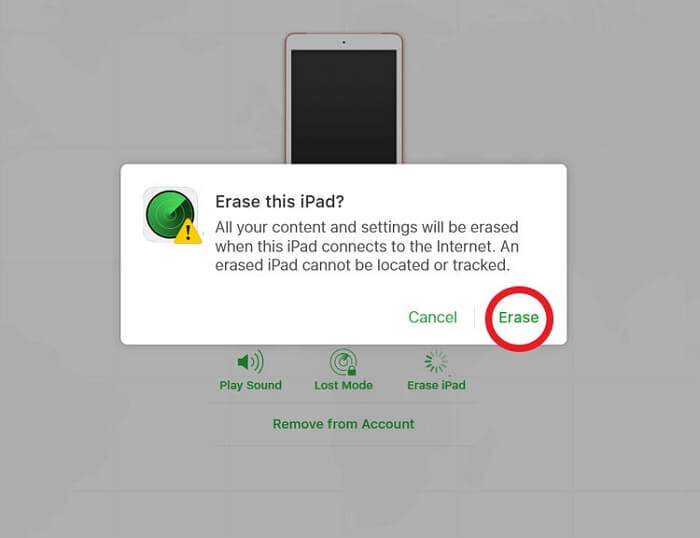Quando è necessario bypassare la schermata di blocco dell'iPad
Succede che non ricordi accidentalmente il passcode sul tuo iPad e sei bloccato fuori dal dispositivo. Se desideri continuare a utilizzare l'iPad, dovrai ignorare la schermata di blocco dell'iPad. Oppure hai inserito i passcode errati per sbloccare il dispositivo e questo è stato disabilitato. È allora che devi bypassare anche il passcode dell'iPad.
Tuttavia, sebbene ci siano modi praticabili per aggirare il passcode su un iPad, il costo è perdere tutto, inclusi tutti i dati e le impostazioni, sul dispositivo. Pertanto, se desideri ancora sbloccare il tuo iPad senza passcode, preparati all'inevitabile perdita di dati. (Se hai già eseguito un backup dell'iPad, congratulazioni, puoi ripristinare i dati dell'iPad dal backup durante il processo di configurazione.)
Come bypassare lo schermo di blocco dell'iPad in 3 modi
Indipendentemente dal tipo di schermata di blocco che stai utilizzando sull'iPad bloccato (passcode, Touch ID o Face ID), puoi utilizzare una delle soluzioni seguenti per sbloccare l'iPad senza di esso.
Opzione 1. Bypassa il passcode su iPad con il software iOS Unlocker
Uno strumento di sblocco per iPhone come EaseUS MobiUnlock è applicabile in qualsiasi situazione in cui è necessario sbloccare un iPhone o iPad senza il passcode. Rimuoverà i tipi di schermata di blocco, inclusi codice a 4 cifre, codice a 6 cifre, Touch ID e Face ID e supporta gli ultimi modelli di iPhone/iPad e la versione iOS.
Quando devi riparare un iPhone disabilitato, ripristinare le impostazioni di fabbrica di un iPad bloccato o fare altre cose che essenzialmente bypassano il passcode del dispositivo, sarà utile.
Per ignorare il passcode su un iPad:
Passaggio 1. Apri EaseUS MobiUnlock sul tuo computer, seleziona "Rimuovere codice di blocco schermo".
Passaggio 2. Collega l'iPhone, l'iPad o l'iPod al computer, quindi fai clic su "Avvia" per procedere.
Passaggio 3. Controlla il modello del tuo dispositivo e fai clic su "Avanti" per scaricare l'ultima versione del firmware per il tuo dispositivo. Se il firmware è già stato scaricato, seleziona invece il pacchetto.
Passaggio 4. Al termine della verifica, fai clic su "Sblocca ora". Nella finestra di avviso, inserisci le informazioni richieste e fai di nuovo clic su "Sbloccare" per sbloccare il tuo iPhone, iPad o iPod senza passcode.
Passaggio 5. Attendi che lo strumento reimposti il tuo dispositivo. Successivamente, puoi configurare e utilizzare nuovamente il tuo dispositivo.
Opzione 2. Sblocca iPad senza passcode tramite iCloud
Usa iCloud è il modo più semplice per bypassare il passcode dell'iPad. Tuttavia, è adatto solo quando:
- Hai abilitato la funzione Trova dispositivo sull'iPad bloccato.
- L'iPad è connesso a una rete Wi-Fi.
- Ricordi ancora l'account ID Apple utilizzato sul dispositivo.
Se tu o il tuo dispositivo soddisfa i requisiti di cui sopra, puoi seguire i passaggi seguenti per sbloccare l'iPad senza passcode utilizzando iCloud.
Passaggio 1. Vai a visitare iCloud.com su un altro dispositivo funzionante.
Passaggio 2. Accedi con l'ID Apple utilizzato sull'iPad bloccato.
Passaggio 3. Quindi scegli "Trova iPhone" tra le opzioni.
Passaggio 4. Fai clic su "Tutti i dispositivi" e seleziona l'iPad.
Passaggio 5. Fai clic su "Cancella iPad" > "Cancella" per ripristinare il dispositivo.
![Come bypassare la schermata di blocco dell'iPad tramite iCloud]()
Opzione 3. Bypassa il passcode dell'iPad tramite iTunes
Mettendo l'iPad in modalità di ripristino, puoi ripristinare il dispositivo per rimuovere la schermata di blocco. Per i passaggi dettagliati, puoi fare riferimento alla guida di Apple su cosa fare quando hai dimenticato il passcode di iDevice.
Puoi bypassare la schermata di blocco dell'iPhone/iPad senza perdita di dati
L'unica situazione in cui puoi bypassare la schermata di blocco dell'iPhone/iPad senza perdita di dati è che stai utilizzando iOS 10 sul dispositivo bloccato. Su iOS 10, c'è un bug che ti consente di entrare in un iPhone o iPad bloccato tramite Siri, che non causerà la perdita di dati.
Sfortunatamente, iOS 10 è una versione così vecchia che solo una piccola parte degli utenti la sta ancora utilizzando e i dispositivi che utilizzano versioni iOS più recenti non possono eseguire il downgrade a iOS 10. Pertanto, nella maggior parte dei casi, l'utilizzo di Siri non è pratico.
Conclusione
Dopo aver ignorato la schermata di blocco dell'iPad utilizzando uno dei modi sopra, è necessario configurarlo perché è nuovo. Durante la configurazione, puoi impostare un nuovo codice di blocco della schermata di blocco per il dispositivo e scegliere di ripristinare i dati da un backup, se disponibile. Se perdi tutto, ricordati di fare backup dei tuoi file importanti d'ora in poi.